电脑声卡怎么安装步骤 电脑声卡安装教程
更新时间:2023-08-27 16:35:22作者:yang
电脑声卡怎么安装步骤,电脑声卡是电脑硬件中的重要组成部分,它负责处理和输出声音信号,在使用电脑时,我们经常需要通过耳机、扬声器等外部设备来享受音乐、观看影片或进行语音通话。有时我们可能会遇到电脑声卡无法正常工作的问题,这时就需要重新安装或更新声卡驱动程序。下面将介绍一些简单的步骤,帮助大家解决声卡安装问题,以确保电脑可以正常发出声音。
具体方法如下:
1、右击计算机,点击“管理”如图所示:
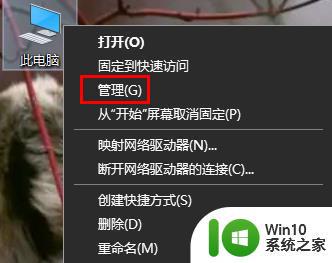
2、打开“设备管理器”。如图所示:
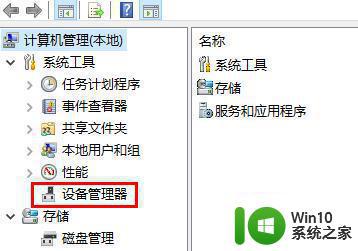
3、点击“声音、视频游戏控制器”。如图所示:
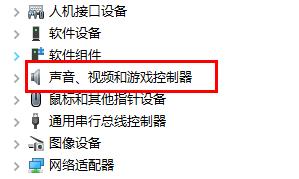
4、右击realtek audio,点击“更新驱动程序”即可。如图所示:
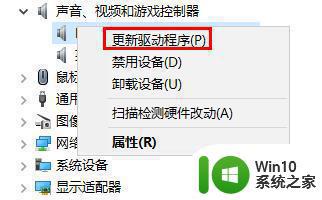
以上就是如何安装电脑声卡的全部步骤,如果你遇到这种情况,可以按照小编的操作来解决,非常简单快速,一步到位。
电脑声卡怎么安装步骤 电脑声卡安装教程相关教程
- realtek声卡驱动安装教程 realtek声卡驱动下载安装步骤
- win10系统声卡驱动安装步骤 win10声卡驱动下载安装教程
- 电脑安装声卡驱动的方法 怎么给电脑安装声卡驱动
- 电脑声卡怎么安装视频教学 电脑声卡安装步骤图解与注意事项
- win7声卡驱动安装步骤 win7声卡驱动怎么安装
- 苹果电脑声卡驱动下载安装步骤 如何在苹果电脑上安装声卡驱动
- 无线网卡驱动安装教程 台式电脑有线网卡驱动安装步骤
- 电脑安装声卡驱动但扬声器没有声音如何解决 为什么电脑安装声卡驱动但扬声器没有声音
- 如何安装声卡驱动程序w10 win10声卡驱动下载及安装教程
- 教你给win10安装声卡驱动的方法 win10电脑没有声音如何安装声卡驱动
- 声卡驱动卸载安装教程步骤 如何正确卸载并重新安装声卡驱动
- 电脑声卡驱动装好了还是没声音如何修复 声卡驱动安装了扬声器没有声音怎么回事
- w8u盘启动盘制作工具使用方法 w8u盘启动盘制作工具下载
- 联想S3040一体机怎么一键u盘装系统win7 联想S3040一体机如何使用一键U盘安装Windows 7系统
- windows10安装程序启动安装程序时出现问题怎么办 Windows10安装程序启动后闪退怎么解决
- 重装win7系统出现bootingwindows如何修复 win7系统重装后出现booting windows无法修复
系统安装教程推荐
- 1 重装win7系统出现bootingwindows如何修复 win7系统重装后出现booting windows无法修复
- 2 win10安装失败.net framework 2.0报错0x800f081f解决方法 Win10安装.NET Framework 2.0遇到0x800f081f错误怎么办
- 3 重装系统后win10蓝牙无法添加设备怎么解决 重装系统后win10蓝牙无法搜索设备怎么解决
- 4 u教授制作u盘启动盘软件使用方法 u盘启动盘制作步骤详解
- 5 台式电脑怎么用u盘装xp系统 台式电脑如何使用U盘安装Windows XP系统
- 6 win7系统u盘未能成功安装设备驱动程序的具体处理办法 Win7系统u盘设备驱动安装失败解决方法
- 7 重装win10后右下角小喇叭出现红叉而且没声音如何解决 重装win10后小喇叭出现红叉无声音怎么办
- 8 win10安装程序正在获取更新要多久?怎么解决 Win10更新程序下载速度慢怎么办
- 9 如何在win7系统重装系统里植入usb3.0驱动程序 win7系统usb3.0驱动程序下载安装方法
- 10 u盘制作启动盘后提示未格式化怎么回事 U盘制作启动盘未格式化解决方法
win10系统推荐
- 1 系统之家ghost win10 32位中文旗舰版下载v2023.04
- 2 雨林木风ghost win10 64位简化游戏版v2023.04
- 3 电脑公司ghost win10 64位安全免激活版v2023.04
- 4 系统之家ghost win10 32位经典装机版下载v2023.04
- 5 宏碁笔记本ghost win10 64位官方免激活版v2023.04
- 6 雨林木风ghost win10 64位镜像快速版v2023.04
- 7 深度技术ghost win10 64位旗舰免激活版v2023.03
- 8 系统之家ghost win10 64位稳定正式版v2023.03
- 9 深度技术ghost win10 64位专业破解版v2023.03
- 10 电脑公司win10官方免激活版64位v2023.03